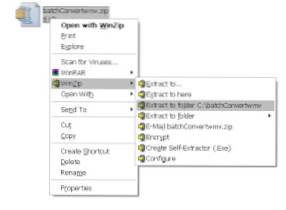
Detta recept kommer att förklara hur man använder en batchfil jag har skrivit och windows media encoder 9 för att konvertera mpg / avi / asf videofiler till wmv. Batchfilen låter dig konvertera en mapp full av videor en i taget med en specifik profil. Det bästa med detta recept är att alla ingredienser är fria. 🙂
Microsoft har gjort Windows Media Encoder 9-programmet tillgängligt sedan Media Player 9, men de flesta är inte medvetna om dess kraft och verktyg. Detta recept kommer att förklara ett sätt att använda det för att batch konvertera en mapp av videofiler till wmv (kommer att fungera med mpg (divx too), avi, asf).
KRAVADE FILER:
Windows Media Encoder 9
http://www.microsoft.com/windows/windowsmedia/forpros/encoder/default.mspx
Mina batchfiler och prx-profiler
http://seamonkey420.tech-recipes.com/other/misc/batchConvertwmv.zip
INSTRUKTIONER:
1. Installera Windows Media Encoder 9.
2. Spara min zip-fil till din c: och ta bort zip-filen i mina batch- och prx-filer till din c:

så du borde ha en C: \ WME-mapp
3. Du kan använda batchfilerna som du vill, bara sätt in dina mpg, avi och / eller asf-filer i RAW-mappen (standard c: \ wme \ raw).
Gå sedan till App-mappen och kör Konvertera till Zune Display.bat att konvertera videon till min zune-profil
eller
springa det High_quality Convert.bat för en högre kvalitet konvertering.
Låt det behandla, det tar ungefär 150 sekunder per 4 min videofil. När det är klart borde du ha en konverterad mapp i C: \ WME \ med dina konverterade videor!

Du kan skapa din egen profil med hjälp av Windows Media Profile Editor i startmenyn.
OBS:
-Zune profilinställningarna är följande:
320 × 240 upplösning, 256 kbps video, 30fps, 192kbs / 44khz stereoljud
-Huvudprofilinställningarna är följande:
Samma som ingångsstorlek, 768 kbps video, 30fps, 192kbs / 44khz stereoljud
-Om du vill ändra mappinställningarna behöver du bara redigera batchfilen och idir- och odir-mappinställningarna (se nedan)


